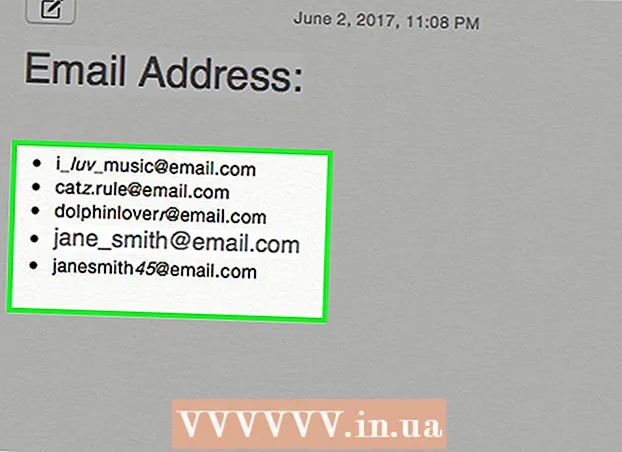작가:
Eric Farmer
창조 날짜:
6 3 월 2021
업데이트 날짜:
1 칠월 2024

콘텐츠
- 단계
- 방법 1/5: Google 크롬
- 방법 2/5: PDFSplit! (온라인)
- 방법 3/5: 보기(OS X)
- 방법 4/5: CutePDF(Windows)
- 방법 5/5: Adobe Acrobat
사람들은 문서의 원본 내용을 유지하기 때문에 PDF를 사용하는 경우가 많지만 이로 인해 다른 문서 형식보다 분리하기가 훨씬 더 어렵습니다. Adobe Acrobat이 있는 경우 내장된 문서 분할 기능을 사용하십시오. Acrobat에 돈을 쓰고 싶지 않다면 무료 프로그램을 사용하여 문서를 분할하십시오.
단계
방법 1/5: Google 크롬
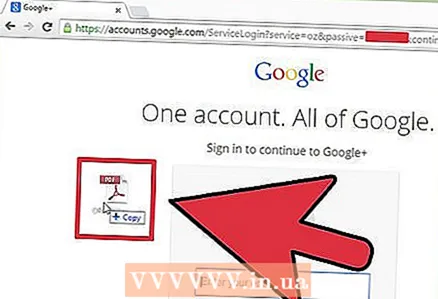 1 Google 크롬에서 PDF 파일을 엽니다. 이렇게 하려면 PDF 파일을 열려 있는 Chrome 창으로 드래그합니다.
1 Google 크롬에서 PDF 파일을 엽니다. 이렇게 하려면 PDF 파일을 열려 있는 Chrome 창으로 드래그합니다. - 또는 PDF 파일을 마우스 오른쪽 버튼으로 클릭하고 연결 프로그램을 선택한 다음 사용 가능한 프로그램 목록에서 Chrome을 선택합니다.
- 브라우저에서 PDF 파일이 열리지 않으면 브라우저의 주소 표시줄에 입력 크롬: // 플러그인 /그런 다음 "Chrome PDF 뷰어" 추가 기능 아래의 "사용" 링크를 클릭합니다.
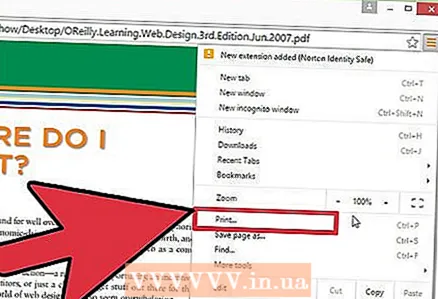 2 "인쇄" 버튼을 클릭합니다. 이것은 브라우저 창의 오른쪽 하단 모서리에 커서를 놓았을 때 나타나는 버튼 중 하나입니다.
2 "인쇄" 버튼을 클릭합니다. 이것은 브라우저 창의 오른쪽 하단 모서리에 커서를 놓았을 때 나타나는 버튼 중 하나입니다. 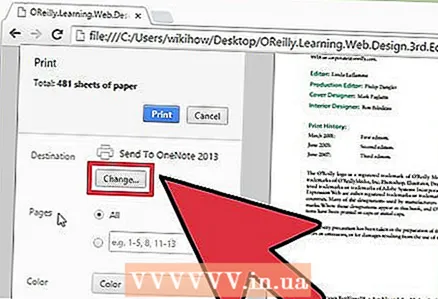 3 "프린터" 섹션에서 버튼을 클릭합니다.변화.
3 "프린터" 섹션에서 버튼을 클릭합니다.변화. 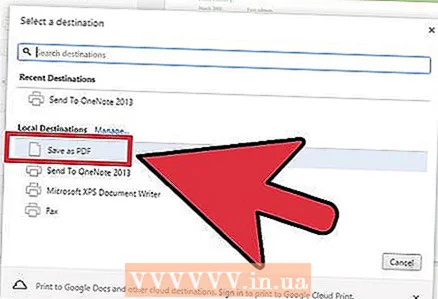 4 로컬 대상에서 PDF로 저장을 선택합니다.
4 로컬 대상에서 PDF로 저장을 선택합니다.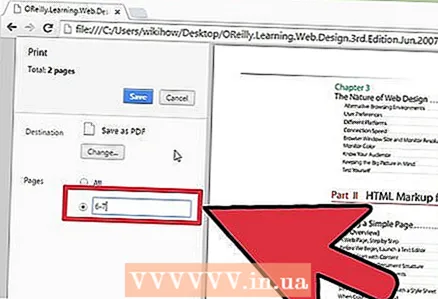 5 새 문서를 작성할 페이지 범위를 입력하십시오.
5 새 문서를 작성할 페이지 범위를 입력하십시오.- 분할하려는 10페이지 PDF가 있다고 가정해 보겠습니다. 처음 7페이지는 한 파일에, 마지막 3페이지는 다른 파일에 보관합니다. 처음 7페이지에서 PDF를 만들려면 페이지 섹션에 "1-7"을 입력합니다. 그런 다음 프로세스를 반복하여 두 번째 문서를 만듭니다.
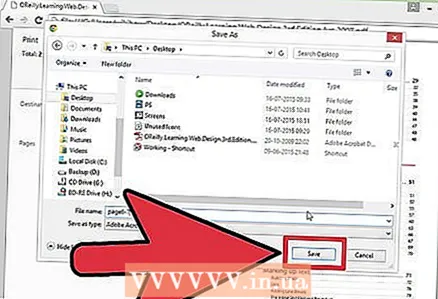 6 "저장"을 클릭하고 파일 이름을 입력합니다. 그런 다음 파일을 저장할 위치를 선택합니다.
6 "저장"을 클릭하고 파일 이름을 입력합니다. 그런 다음 파일을 저장할 위치를 선택합니다. 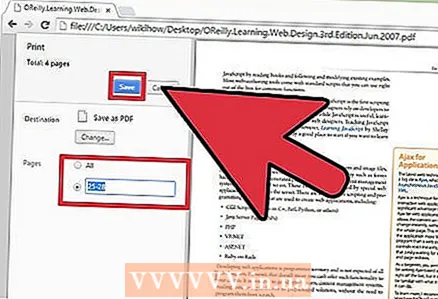 7 이 과정을 반복하여 두 번째 문서를 만듭니다. 따라서 소스에서 두 개(또는 그 이상)의 새 문서를 만들 수 있습니다.
7 이 과정을 반복하여 두 번째 문서를 만듭니다. 따라서 소스에서 두 개(또는 그 이상)의 새 문서를 만들 수 있습니다. - 첫 번째 분할 후 7페이지로 된 새 문서를 만들었고 이제 마지막 3페이지로 다른 문서를 만들려고 한다고 가정해 보겠습니다. 이렇게 하려면 원본 파일을 다시 열고 인쇄 섹션으로 이동한 다음 페이지 범위로 "8-10"을 입력합니다. 그런 다음 두 개의 새 문서가 생성됩니다. 하나는 처음 7페이지이고 두 번째 문서는 마지막 3페이지입니다.
방법 2/5: PDFSplit! (온라인)
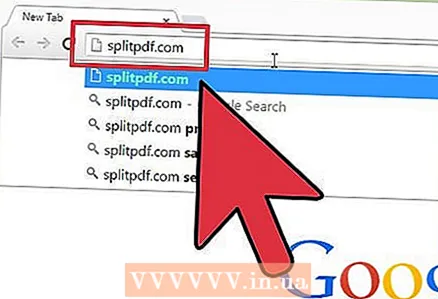 1 브라우저로 이동합니다.splitpdf.com... 이 사이트는 많은 온라인 PDF 분할 도구 중 하나이지만 가장 안정적이고 인기 있는 도구이기도 합니다.
1 브라우저로 이동합니다.splitpdf.com... 이 사이트는 많은 온라인 PDF 분할 도구 중 하나이지만 가장 안정적이고 인기 있는 도구이기도 합니다. - 개인 또는 기밀 문서를 공유하려면 메인 페이지에서 "보안 연결" 링크를 클릭하십시오.
- 문서에 기밀 정보가 포함된 경우 문서에 설명된 오프라인 방법 중 하나를 사용하는 것이 좋습니다.
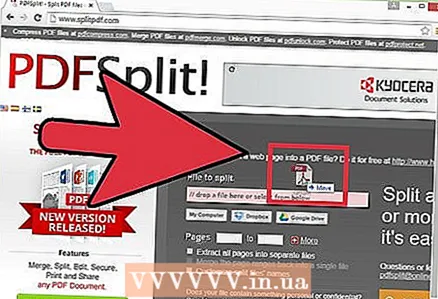 2 선택한 PDF 파일을 "파일 선택" 필드로 드래그합니다. 다른 모든 방법이 실패하면 "내 컴퓨터" 링크를 클릭하고 컴퓨터에서 파일을 찾습니다.
2 선택한 PDF 파일을 "파일 선택" 필드로 드래그합니다. 다른 모든 방법이 실패하면 "내 컴퓨터" 링크를 클릭하고 컴퓨터에서 파일을 찾습니다. - Google 드라이브 또는 Dropbox에 저장된 PDF 파일도 분할할 수 있습니다.
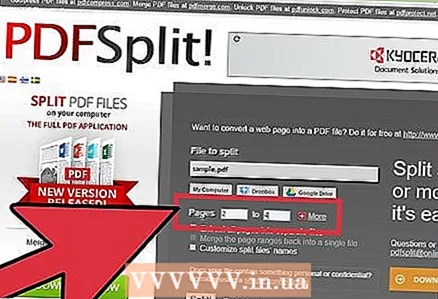 3 첫 번째 새 문서의 페이지 범위를 입력합니다.
3 첫 번째 새 문서의 페이지 범위를 입력합니다.- 분할하려는 12페이지 PDF가 있고 첫 번째 파일에 처음 5페이지를 유지하고 두 번째 파일에 마지막 7페이지를 유지한다고 가정해 보겠습니다. 처음 5페이지로 PDF 파일을 생성하려면 "페이지" 섹션에 "1-5"를 입력하십시오.
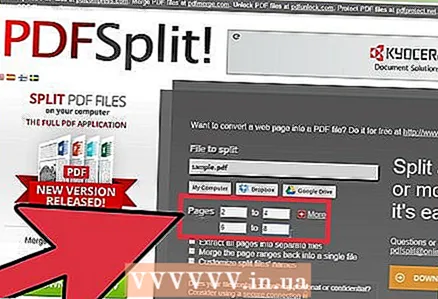 4 두 번째 문서를 작성하려면 "고급" 링크를 클릭하십시오. 이렇게 하면 분할 프로세스를 반복하지 않고 문서를 두 개의 새 문서로 빠르게 분할할 수 있습니다.
4 두 번째 문서를 작성하려면 "고급" 링크를 클릭하십시오. 이렇게 하면 분할 프로세스를 반복하지 않고 문서를 두 개의 새 문서로 빠르게 분할할 수 있습니다. - 예를 들어 첫 번째 행에 "1-7"을 입력한 후 두 번째 행에 "8-12"를 입력합니다. 분할을 확인하면 사이트에서 동시에 두 개의 새 파일을 생성합니다.
 5 "분할 파일의 개별 이름" 필드를 클릭합니다. 이러한 방식으로 새 분할 문서마다 제목을 입력할 수 있습니다.
5 "분할 파일의 개별 이름" 필드를 클릭합니다. 이러한 방식으로 새 분할 문서마다 제목을 입력할 수 있습니다. 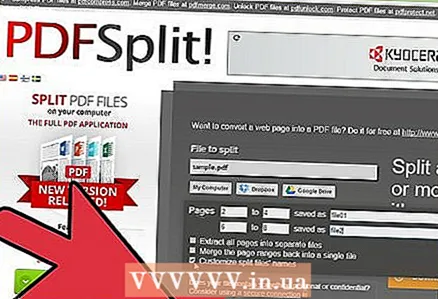 6 시작할 준비가 되면 버튼을 클릭하십시오.나누다!. 새 분할 문서는 자동으로 ZIP 형식으로 다운로드됩니다. 생성된 모든 문서는 ZIP 아카이브에 저장됩니다.
6 시작할 준비가 되면 버튼을 클릭하십시오.나누다!. 새 분할 문서는 자동으로 ZIP 형식으로 다운로드됩니다. 생성된 모든 문서는 ZIP 아카이브에 저장됩니다. - 다운로드한 zip 파일을 두 번 클릭하여 포함된 문서를 표시합니다.
방법 3/5: 보기(OS X)
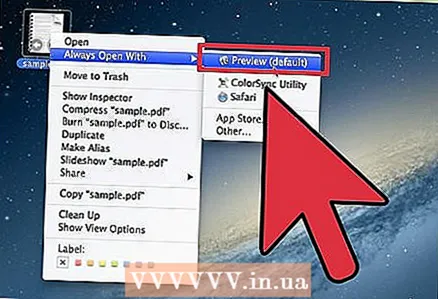 1 미리보기 응용 프로그램에서 PDF 파일을 엽니다. Viewer는 추가 소프트웨어를 설치하지 않고도 많은 기본 작업을 수행할 수 있는 Mac 컴퓨터의 표준 응용 프로그램입니다.
1 미리보기 응용 프로그램에서 PDF 파일을 엽니다. Viewer는 추가 소프트웨어를 설치하지 않고도 많은 기본 작업을 수행할 수 있는 Mac 컴퓨터의 표준 응용 프로그램입니다. - PDF 파일이 미리보기에서 자동으로 열리지 않으면 원하는 파일을 마우스 오른쪽 버튼으로 클릭하고 연결 프로그램 → 미리보기를 선택합니다.
- 미리보기에서 문서를 분할하는 것은 온라인 도구나 Google 크롬으로 작업하는 것보다 훨씬 오래 걸립니다. 따라서 급한 경우 처음 두 가지 방법을 선호하십시오.
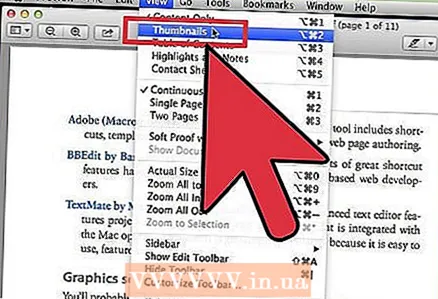 2 "보기" 메뉴를 클릭하고 "썸네일"을 선택하여 PDF 파일의 모든 페이지 목록을 표시합니다.
2 "보기" 메뉴를 클릭하고 "썸네일"을 선택하여 PDF 파일의 모든 페이지 목록을 표시합니다.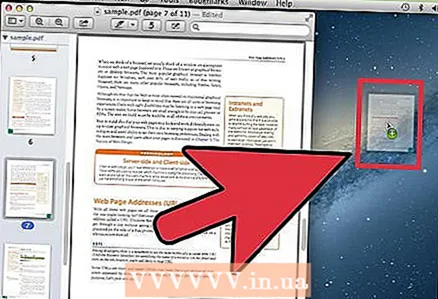 3 분할하려는 페이지를 바탕 화면으로 이동합니다. 축소판 프레임에서 데스크탑으로 페이지를 이동하면 해당 페이지가 포함된 새 PDF 파일이 생성됩니다. 분할하려는 각 페이지에 대해 이 작업을 반복합니다.
3 분할하려는 페이지를 바탕 화면으로 이동합니다. 축소판 프레임에서 데스크탑으로 페이지를 이동하면 해당 페이지가 포함된 새 PDF 파일이 생성됩니다. 분할하려는 각 페이지에 대해 이 작업을 반복합니다. - 예를 들어, 8페이지의 PDF 파일이 있고 처음 4페이지에서만 새 파일을 생성하려는 경우 4페이지 모두를 바탕 화면으로 드래그합니다.
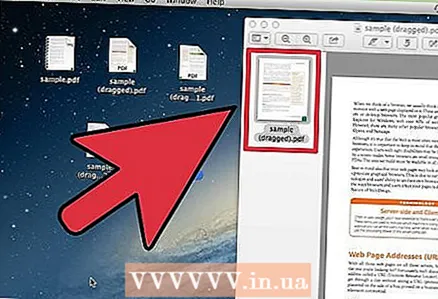 4 미리 보기에서 새 PDF의 첫 번째 페이지를 엽니다. 페이지를 분할했으므로 이제 단일 PDF 파일로 결합해야 합니다.
4 미리 보기에서 새 PDF의 첫 번째 페이지를 엽니다. 페이지를 분할했으므로 이제 단일 PDF 파일로 결합해야 합니다. - PDF를 열 때 축소판 보기가 켜져 있는지 확인하십시오.
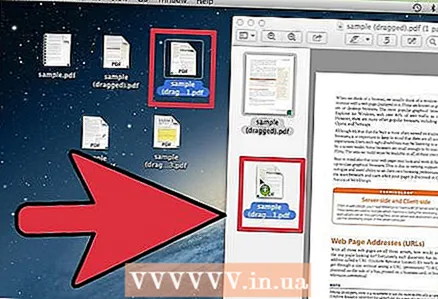 5 각 페이지를 구성하려는 순서대로 썸네일 창으로 이동하세요. 바탕 화면에서 각 페이지를 축소판 창으로 끕니다. 이동해야 하는 순서대로 이동합니다.
5 각 페이지를 구성하려는 순서대로 썸네일 창으로 이동하세요. 바탕 화면에서 각 페이지를 축소판 창으로 끕니다. 이동해야 하는 순서대로 이동합니다. 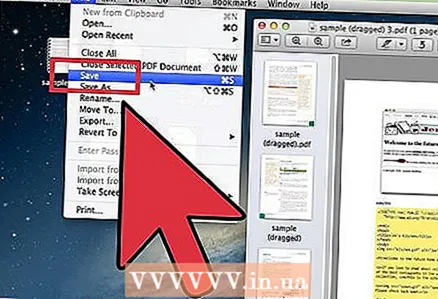 6 파일 → 저장을 클릭하여 병합된 새 파일을 PDF로 저장합니다. 새 파일에는 원본 PDF에서 추출한 모든 페이지가 포함됩니다.
6 파일 → 저장을 클릭하여 병합된 새 파일을 PDF로 저장합니다. 새 파일에는 원본 PDF에서 추출한 모든 페이지가 포함됩니다.
방법 4/5: CutePDF(Windows)
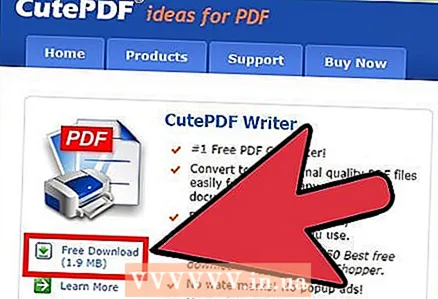 1 CutePDF 프로그램을 다운로드하십시오. OS X와 달리 Windows에서는 PDF 파일 작업을 위한 표준 프로그램이 없습니다. CutePDF는 PDF 파일을 열 수 있는 모든 프로그램에서 쉽게 PDF 파일을 분할할 수 있는 무료 프로그램입니다.
1 CutePDF 프로그램을 다운로드하십시오. OS X와 달리 Windows에서는 PDF 파일 작업을 위한 표준 프로그램이 없습니다. CutePDF는 PDF 파일을 열 수 있는 모든 프로그램에서 쉽게 PDF 파일을 분할할 수 있는 무료 프로그램입니다. - 이동 cutepdf.com/products/cutepdf/writer.asp "무료 다운로드" 및 "무료 변환기"를 클릭하십시오.
- 단일 파일을 분할해야 하는 경우 더 빠른 Google 크롬 또는 온라인 도구를 사용하세요. 이 방법은 많은 PDF 파일을 분할해야 하는 사람들에게 이상적입니다.
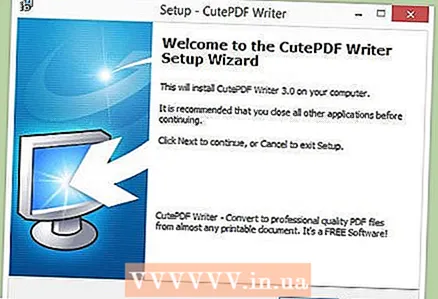 2 "CuteWriter.exe"를 실행하여 프로그램을 설치합니다. 대부분의 프리웨어 프로그램과 달리 설치 과정에서 CuteWriter는 애드웨어 응용 프로그램 설치를 시도합니다. 첫 번째 창에서 취소 버튼을 클릭한 다음 "이 항목 및 나머지 항목 모두 건너뛰기 이 항목 및 나머지 항목 모두 건너뛰기" 링크를 클릭합니다.
2 "CuteWriter.exe"를 실행하여 프로그램을 설치합니다. 대부분의 프리웨어 프로그램과 달리 설치 과정에서 CuteWriter는 애드웨어 응용 프로그램 설치를 시도합니다. 첫 번째 창에서 취소 버튼을 클릭한 다음 "이 항목 및 나머지 항목 모두 건너뛰기 이 항목 및 나머지 항목 모두 건너뛰기" 링크를 클릭합니다.  3 "converter.exe" 프로그램을 실행하여 CutePDF에 필요한 파일을 설치하십시오. 설정 버튼을 클릭하면 모든 것이 자동으로 설치됩니다. "CuteWriter.exe"와 달리 이 단계에서는 애드웨어 설치에 대해 걱정하지 마십시오.
3 "converter.exe" 프로그램을 실행하여 CutePDF에 필요한 파일을 설치하십시오. 설정 버튼을 클릭하면 모든 것이 자동으로 설치됩니다. "CuteWriter.exe"와 달리 이 단계에서는 애드웨어 설치에 대해 걱정하지 마십시오. 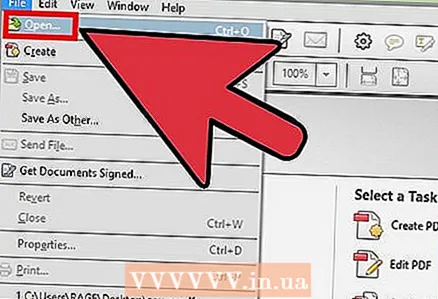 4 분할하려는 PDF 파일을 엽니다. CutePDF는 모든 프로그램에서 작동하므로 Adobe Reader 또는 브라우저에서 파일을 엽니다.
4 분할하려는 PDF 파일을 엽니다. CutePDF는 모든 프로그램에서 작동하므로 Adobe Reader 또는 브라우저에서 파일을 엽니다. 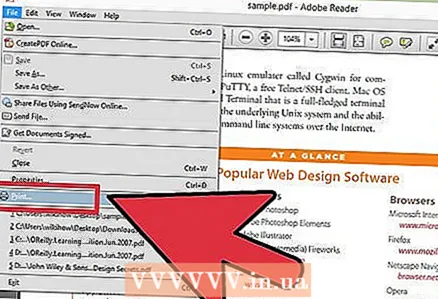 5 인쇄 메뉴를 엽니다. 이렇게 하려면 "파일" → "인쇄"를 선택하거나 Ctrl 키+NS 키보드에.
5 인쇄 메뉴를 엽니다. 이렇게 하려면 "파일" → "인쇄"를 선택하거나 Ctrl 키+NS 키보드에. 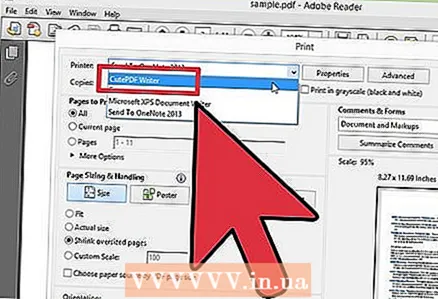 6 사용 가능한 프린터 목록에서 "CutePDF Writer"를 선택합니다. CutePDF는 가상 프린터처럼 작동하지만 문서를 인쇄하는 대신 PDF 파일을 만듭니다.
6 사용 가능한 프린터 목록에서 "CutePDF Writer"를 선택합니다. CutePDF는 가상 프린터처럼 작동하지만 문서를 인쇄하는 대신 PDF 파일을 만듭니다. 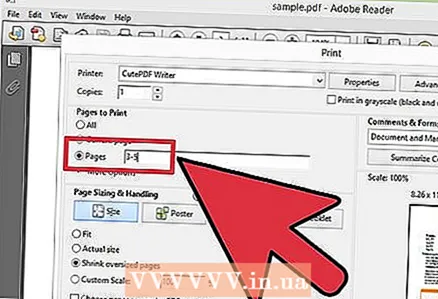 7 새 문서를 작성할 페이지 범위를 입력하십시오. 그러면 선택한 페이지에서 새 문서가 생성됩니다.
7 새 문서를 작성할 페이지 범위를 입력하십시오. 그러면 선택한 페이지에서 새 문서가 생성됩니다. 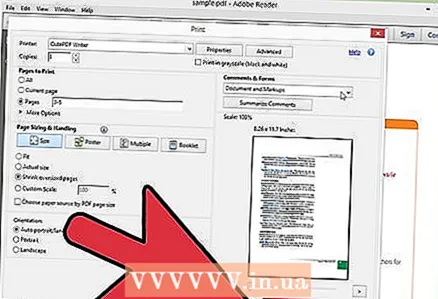 8 버튼을 클릭합니다.밀봉하다새 파일을 저장합니다. 파일 이름을 지정하고 저장할 위치를 선택하라는 메시지가 표시됩니다.
8 버튼을 클릭합니다.밀봉하다새 파일을 저장합니다. 파일 이름을 지정하고 저장할 위치를 선택하라는 메시지가 표시됩니다. - 원본 파일을 여러 개의 새 문서로 분할하려면 이 과정을 반복하십시오.
방법 5/5: Adobe Acrobat
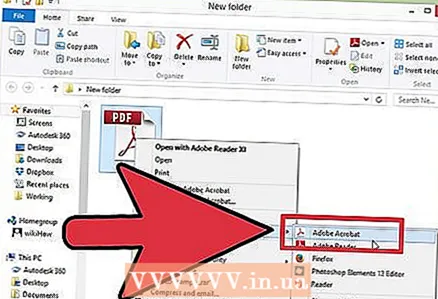 1 Adobe Acrobat에서 분할하려는 PDF를 엽니다. 컴퓨터에 Adobe Acrobat 유료 버전이 설치되어 있는 경우 이를 사용하여 파일을 분할하십시오. Adobe Reader 무료 버전은 파일을 분할하지 않으므로 이 문서에서 위의 방법 중 하나를 사용하십시오.
1 Adobe Acrobat에서 분할하려는 PDF를 엽니다. 컴퓨터에 Adobe Acrobat 유료 버전이 설치되어 있는 경우 이를 사용하여 파일을 분할하십시오. Adobe Reader 무료 버전은 파일을 분할하지 않으므로 이 문서에서 위의 방법 중 하나를 사용하십시오. 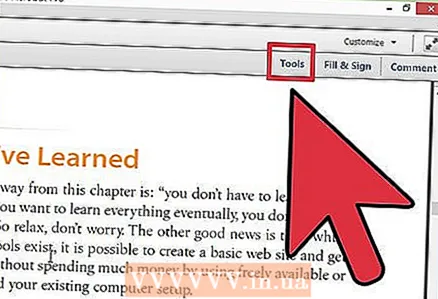 2 창 왼쪽에 있는 "도구" 버튼을 클릭합니다. 그러면 도구 모음이 열립니다.
2 창 왼쪽에 있는 "도구" 버튼을 클릭합니다. 그러면 도구 모음이 열립니다. 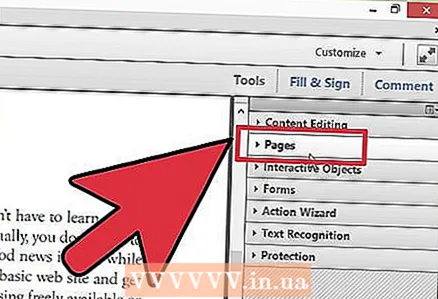 3 도구 모음의 페이지 구성 섹션을 확장합니다.
3 도구 모음의 페이지 구성 섹션을 확장합니다.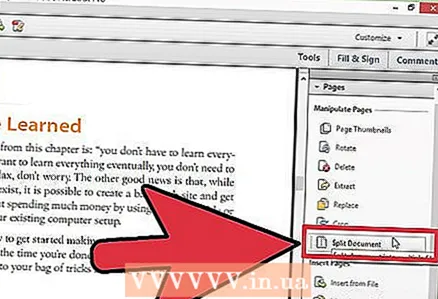 4 "나누기" 버튼을 클릭합니다.
4 "나누기" 버튼을 클릭합니다.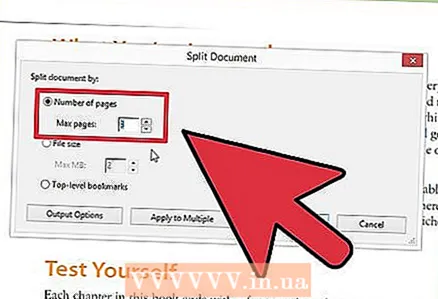 5 각 새 파일의 최대 페이지 수를 지정하십시오. 프로그램은 문서를 지정된 페이지 수로 나눌 수 있습니다. 예를 들어 숫자 3을 입력하면 문서가 각각 3페이지의 별도 파일로 분할됩니다.
5 각 새 파일의 최대 페이지 수를 지정하십시오. 프로그램은 문서를 지정된 페이지 수로 나눌 수 있습니다. 예를 들어 숫자 3을 입력하면 문서가 각각 3페이지의 별도 파일로 분할됩니다. - 책갈피 또는 최대 파일 크기별로 문서를 분할할 수도 있습니다.
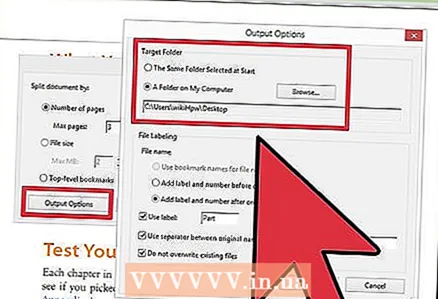 6 버튼을 클릭합니다.출력 옵션파일을 저장할 위치를 선택합니다. 원하는 경우 새 문서를 원본 파일과 동일한 폴더에 저장하거나 새 폴더를 선택합니다. 여기에서 새 파일의 이름을 지정할 수도 있습니다.
6 버튼을 클릭합니다.출력 옵션파일을 저장할 위치를 선택합니다. 원하는 경우 새 문서를 원본 파일과 동일한 폴더에 저장하거나 새 폴더를 선택합니다. 여기에서 새 파일의 이름을 지정할 수도 있습니다. 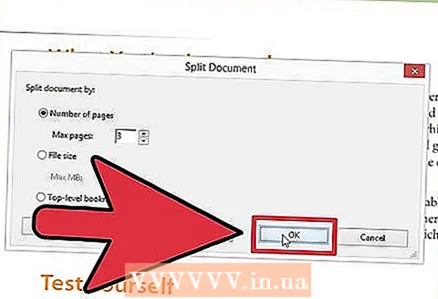 7 버튼을 클릭합니다.좋아요파일을 분할합니다. 새 파일은 이전 단계에서 지정한 폴더에 저장됩니다.
7 버튼을 클릭합니다.좋아요파일을 분할합니다. 새 파일은 이전 단계에서 지정한 폴더에 저장됩니다.